Chức năng bảng giá bán
Bảng giá bán là danh mục dùng để thiết lập và quản lý giá cả của hàng hóa kèm theo các điều kiện của từng bảng giá. Bạn có thể thiết lập giá bán theo chi nhánh, theo khu, theo bàn, theo ngày giờ dễ dàng.
Chọn: Bắt đầu/Danh mục/Cài đặt cho bán hàng/Bảng giá bán.
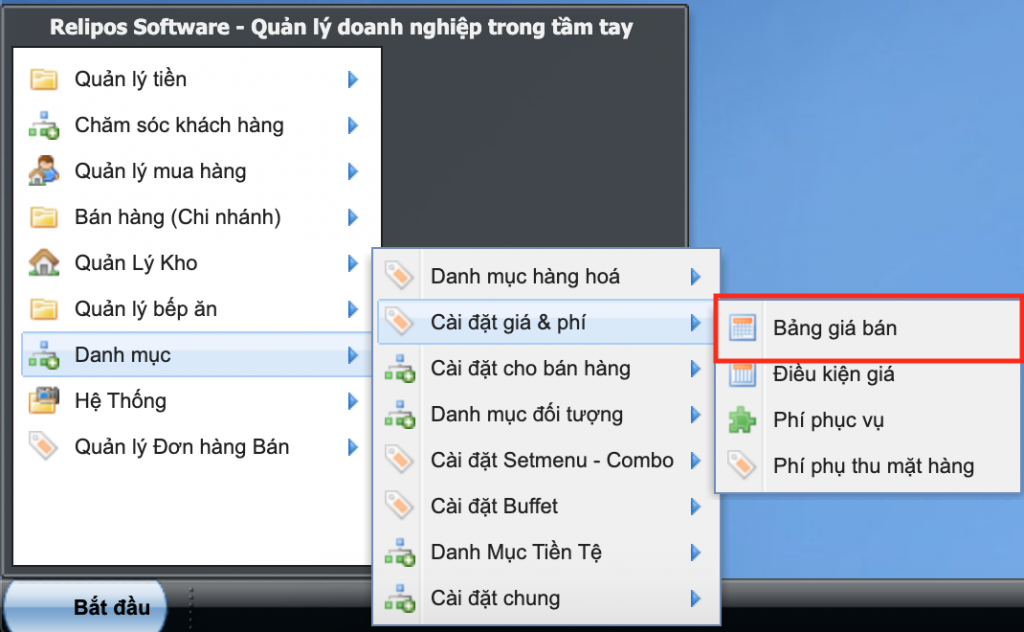
Video hướng dẫn bảng giá bán
Tạo bảng giá
Bạn có thể sử dụng một bảng giá bán cho nhiều thương hiệu với các cửa hàng bán các mặt hàng khác nhau.
Cài đặt điều kiện bảng giá
Tạo bảng giá với các điều kiện : ngày áp dụng, mô hình kinh doanh áp dụng, chi nhánh áp dụng và khu vực áp dụng kèm thời gian áp dụng
Bước 1: Click vào nút Tạo mới.
Bước 2: Nhập các thông tin của bảng giá mới (Vd: Tên = Giá ngày thường, Ngày áp dụng = 16/01/2020).
- Mã : mã bảng giá
- Tên : tên bảng giá
- Ngày áp dụng : thời gian áp dụng bảng giá
- Ngày hết hạn : ngay ngưng sử dụng bảng giá
- Loại hình kinh doanh
- Người cập nhật
- Ngày cập nhật
- Ngày tạo
- Giá bao gômg VAT
Bước 3: Lưu thông tin tạo bảng giá
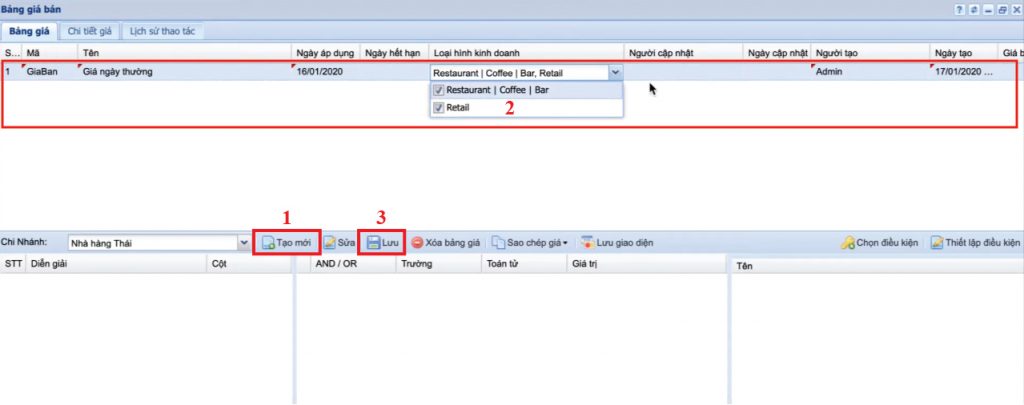
Bước 4: Click vào nút Chọn điều kiện để chọn điều kiện cho bảng giá. Tick chọn các điều kiện cần sử dụng cho bảng giá. Xem chi tiết điều kiện giá
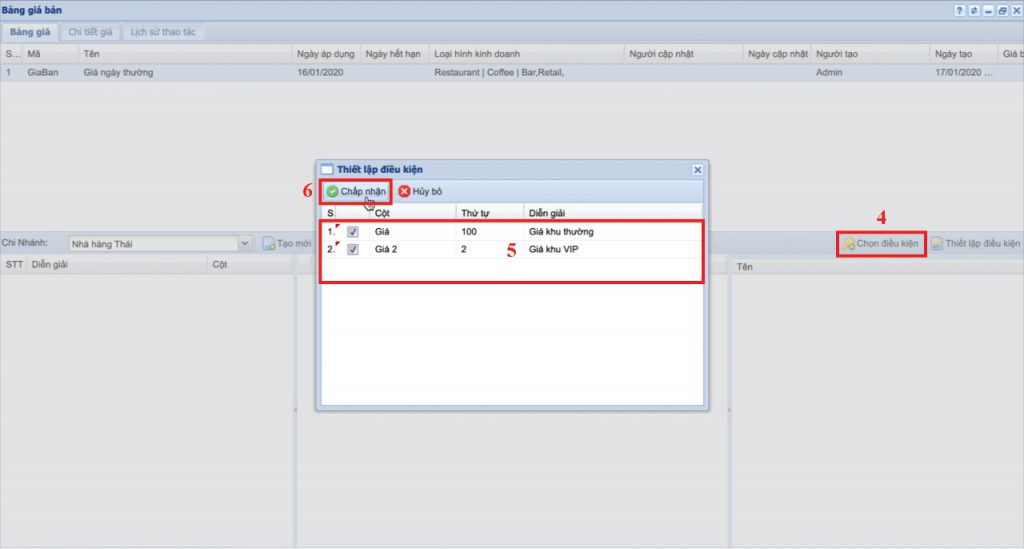
Bước 5 : Chọn chi nhánh áp dụng.
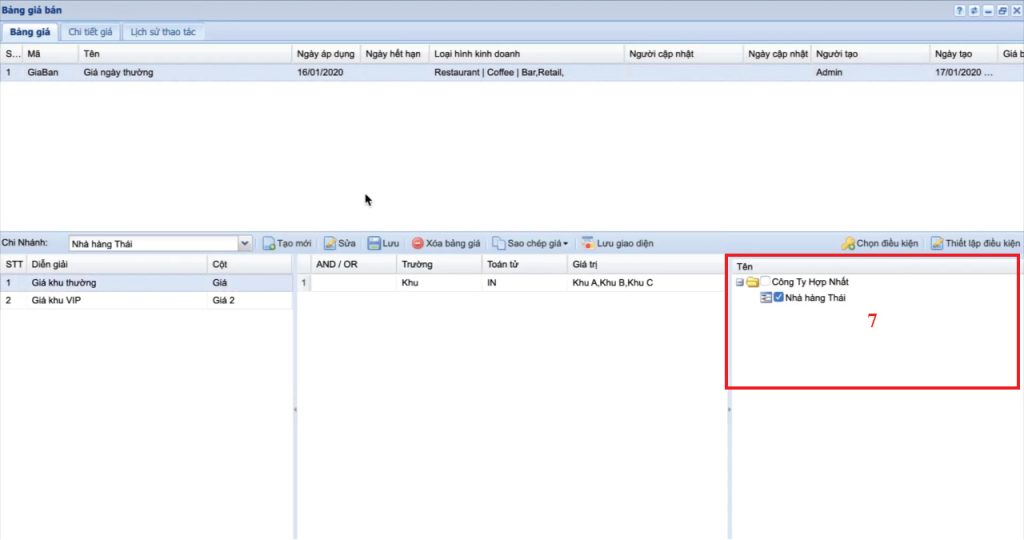
Cài giá bán mặt hàng
Bước 1: Chọn bảng giá cần sử dụng ở tab Bảng giá.
Bước 2: Chọn tab Chi tiết giá.
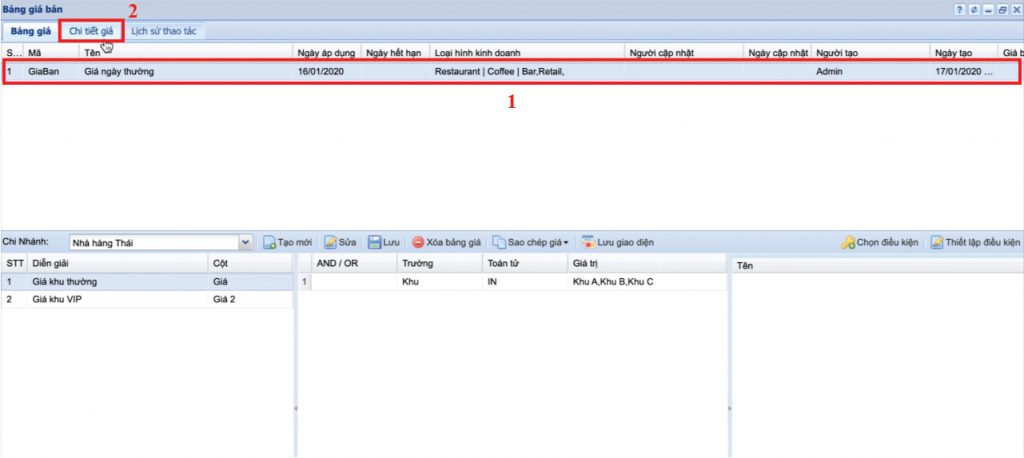
Bước 3: Chọn nhóm hàng (Vd: Beer nước ngọt).
Bước 4: Thêm giá bán cho mặt hàng (Vd: Bia Tiger: 18,000đ). Lưu ý, tại bước chọn điều kiện giá bán, giá trị cột là bao nhiêu bạn phải nhập giá vào đúng cột giá tương ứng. Trong ví dụ này là cột Giá và Giá 2
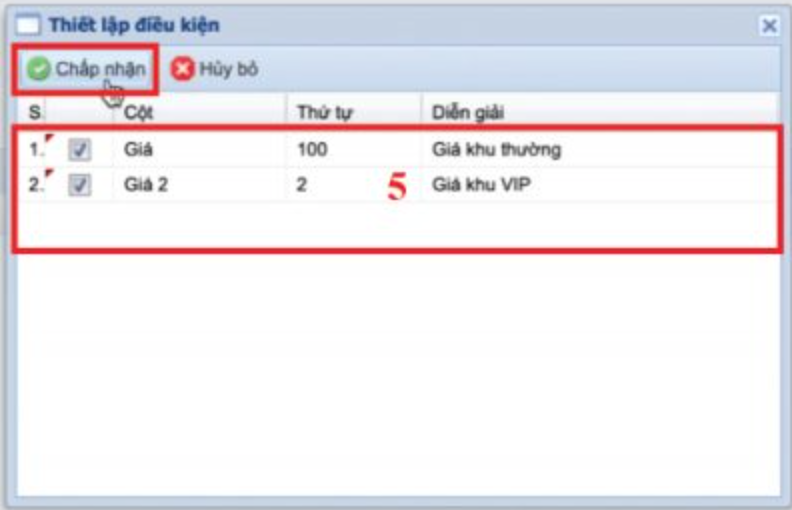
Thông tin chi tiết các cột của bảng giá :
- Mã hàng: thể hiện mã số của từng mặt hàng tại cột Tên hàng.
- Tên hàng: thể hiện tên của từng mặt hàng trong danh sách Hàng hóa & Nguyên vật liệu.
- Gồm VAT: tick vào để thiết lập mặt hàng này sẽ tính thuế VAT khi được bán ra.
- Giá: thiết lập các giá bán cho từng mặt hàng (Lưu ý: nếu mặt hàng nào để trống ô giá thì mặt hàng đó sẽ bị ẩn đi trong phần mềm bán hàng).
- Giá 1 đến cột giá 20: thiết lập các cột giá khác nhau tùy theo các chương trình và chính sách khách hàng (cách thiết lập giống với cột Giá).
- Đơn vị tính: thể hiện đơn vị tính của từng mặt hàng (đã được thiết lập trước tại danh mục Hàng hóa & Nguyên vật liệu )
- Tiền: thiết lập loại tiền tệ được sử dụng cho từng mặt hàng (Mặc định là VND, có thể tạo thêm loại tiền tệ tại Danh sách tiền tệ).
- Nhóm chính: thể hiện thông tin nhóm hàng chính của từng mặt hàng.
Bước 5: Tick vào ô Gồm VAT nếu giá này đã bao gồm thuế giá trị gia tăng.
Bước 6: Bấm tổ hợp phím Ctr + S để lưu lại.
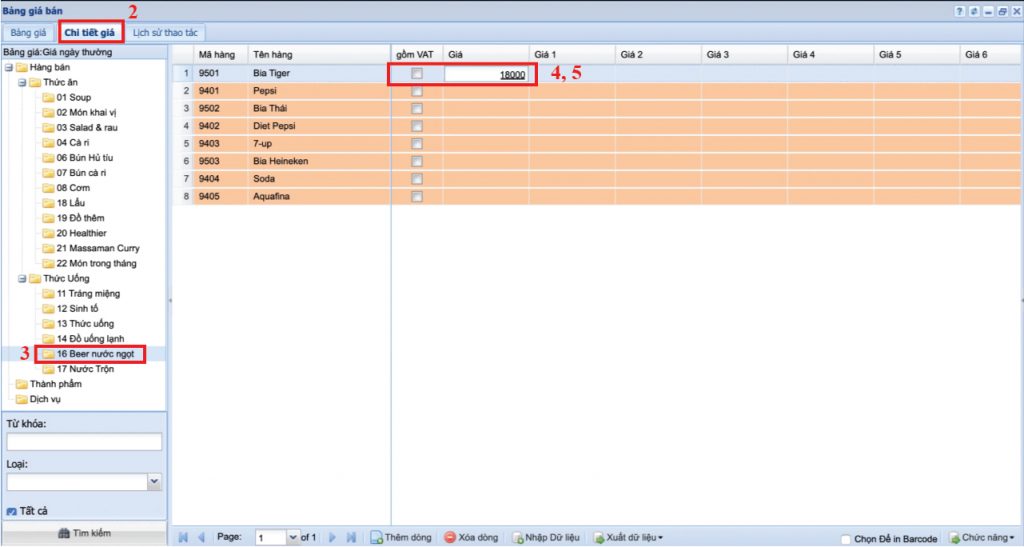
Xóa giá của mặt hàng
Bước 1: Chọn giá cần xóa.
Bước 2: Click chọn nút Xóa dòng.
Bước 3: Xác nhận đồng ý xóa hay không.
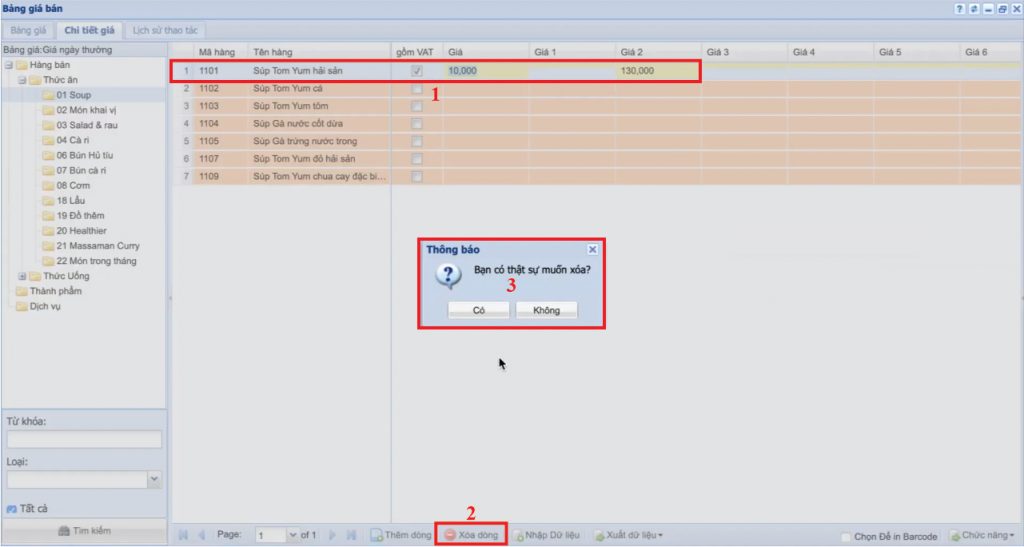
In barcode
Trong phần hướng dẫn này, chúng tôi sẽ hướng dẫn các bạn chọn in tem nhiều mặt hàng cùng lúc thay vì chọn in từng mã một, giúp bạn tiết kiệm thời gian.
Bước 1 : Mở bảng giá và chọn Chi tiết bảng giá và đánh dấu check vào ô Chọn để in Barcode
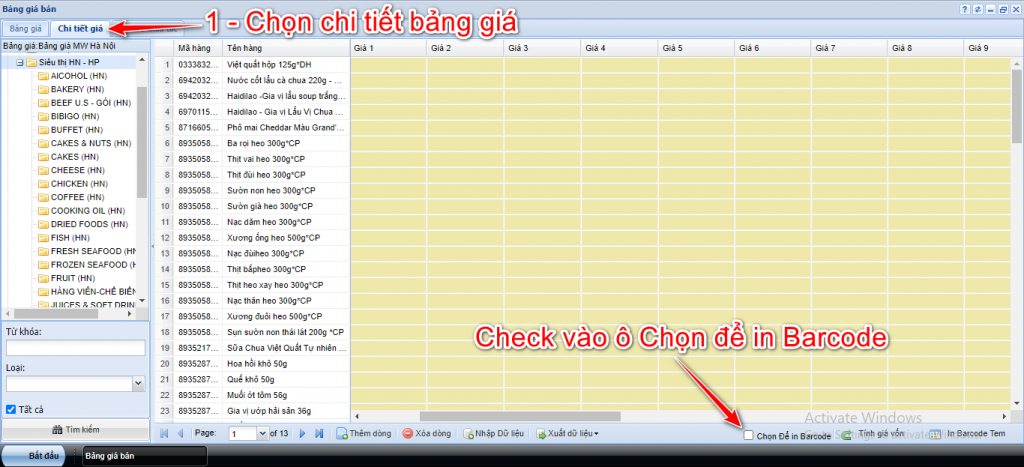
Bước 2 : Chọn mặt hàng theo nhóm. Nhấn giữ phím Ctrl để chọn nhiều mặt hàng cùng lúc. Hãy đảm bảo rằng ô Chọn để in Barcode đã được check trước khi bắt đầu chọn mặt hàng.
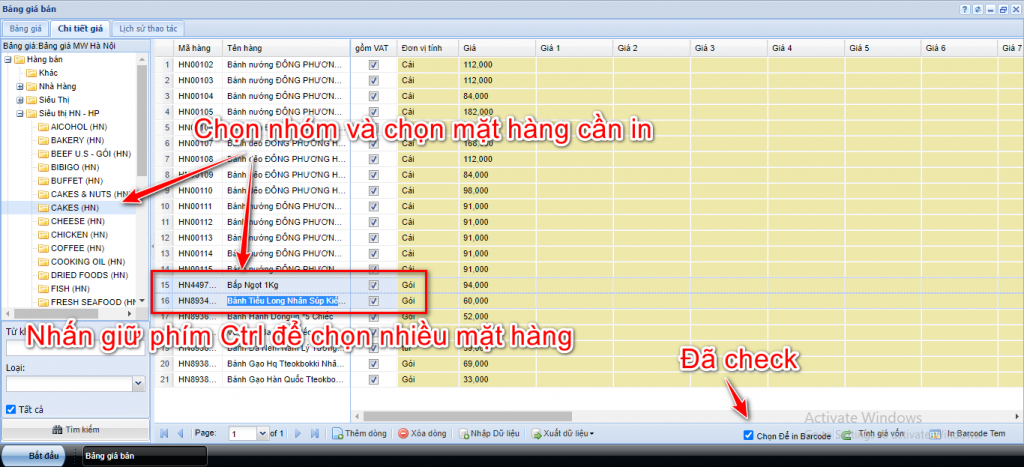
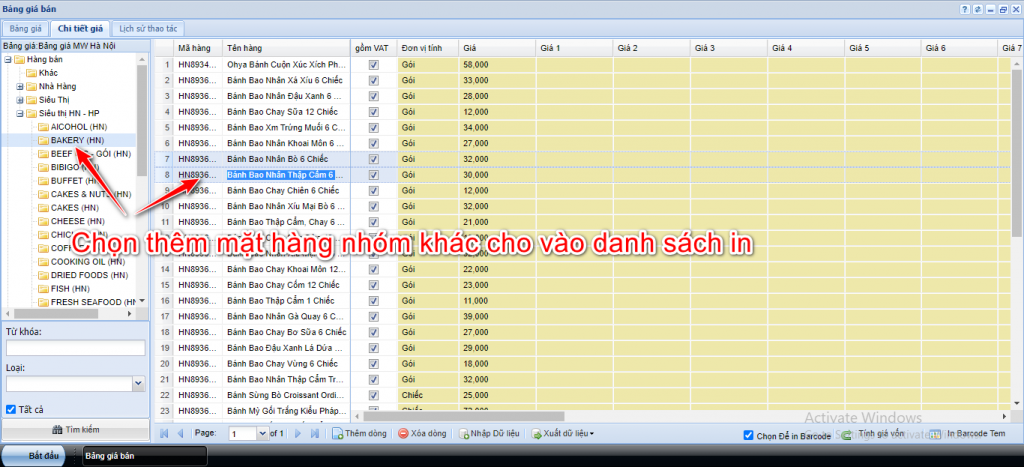
Bước 3 : Sau khi chọn xong các mặt hàng cần in. Chọn chức năng In Barcode Tem ở dưới cùng góc tay phải màn hình
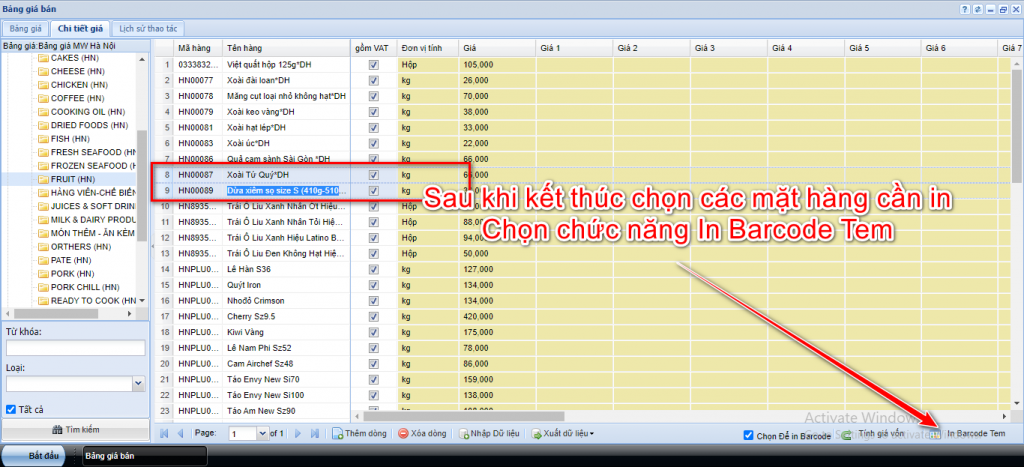
Bước 4 : Kiểm tra danh sách và chọn mẫu tem hoặc xuất file pdf, excel … để in
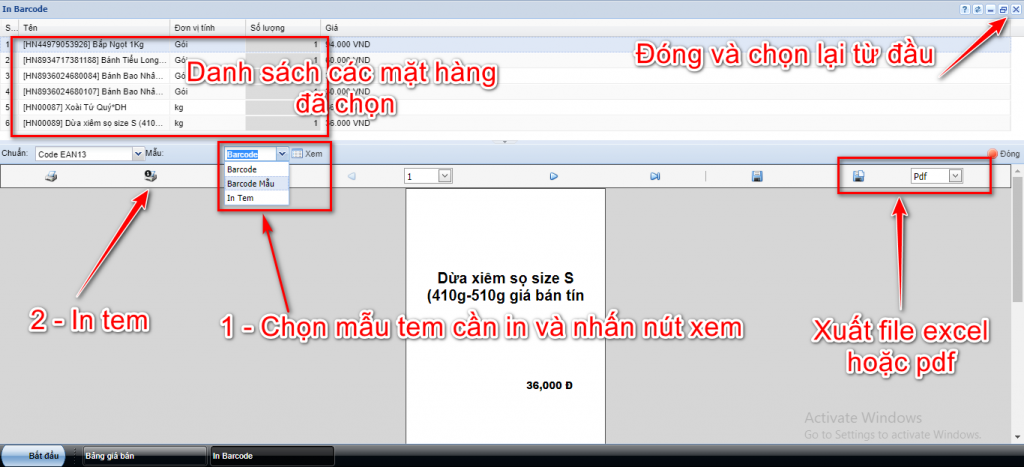
Mỗi mẫu tem sẽ được thiết kế phù hợp với kích thước hiện tại của tem.
Như vậy, chúng ta đã hoàn thành phần hướng dẫn cách thiết lập Bảng giá bán. Cảm ơn các bạn đã đọc bài hướng dẫn của Relipos chúng tôi và hẹn gặp lại trong những bài hướng dẫn sau.


